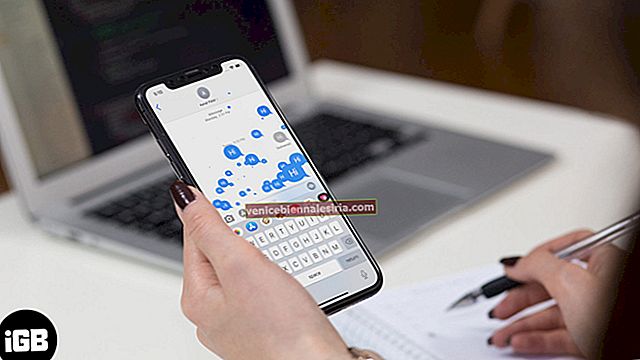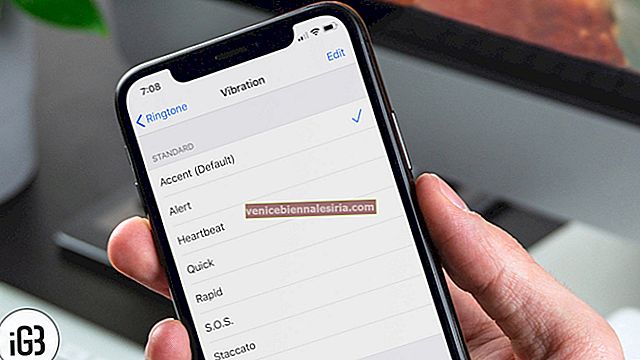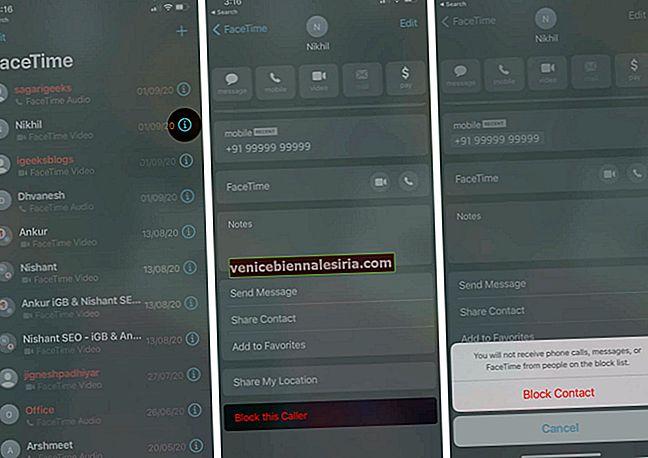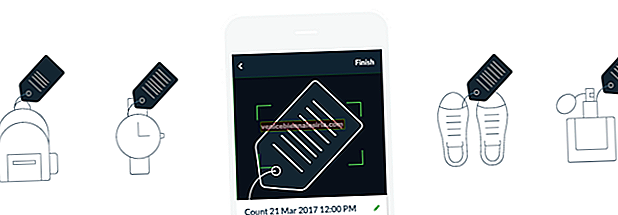Sekiranya anda baru sahaja menggunakan Apple TV 4K, anda mungkin akan teruja untuk mencari kandungan 4K dan HDR dengan Apple TV anda. Cukup mudah untuk mengakses kandungan seperti itu. Sungguh.
iTunes Store membolehkan anda menyewa filem dalam format resolusi 4K juga. Video seperti itu mungkin juga menampilkan jangkauan dinamik tinggi (HDR) dalam HDR10 atau Dolby Vision. Satu perkara yang perlu anda ketahui bahawa untuk menstrimkan kandungan 4K, anda mesti mempunyai salah satu kabel HDMI terbaik dan sambungan Internet pantas.

Menurut Apple, kelajuan minimum untuk streaming kandungan 4K mestilah 25 Mbps. Sekiranya sambungan Internet anda tidak cukup cepat, Apple TV anda akan menukar kualiti video secara automatik ke versi berkualiti rendah. Oleh itu, pastikan anda telah merangkumi semua asas sebelum memulakannya.
Cara Mencari kandungan 4K dan HDR di Apple TV
Catatan:
- Video HD menyokong resolusi 1920 × 1080, sedangkan resolusi video 4K adalah 3840 × 2160. Hasilnya, ia memberikan gambaran yang lebih terperinci dan lebih tajam
- Dengan rentang warna dan cahaya yang lebih luas, video HDR kelihatan hebat di skrin saiz apa pun
- iTunes Store mempunyai sokongan filem yang keduanya dalam HDR10 dan Dolby Vision. Sekiranya terdapat ikon HDR, filem boleh dimainkan dalam HDR10. Ikon Dolby Vision muncul apabila filem tersedia di Dolby Vision
Periksa Lencana untuk Mencari Jika Kandungannya Sesuai dengan 4K / HDR atau Tidak
Untuk mengetahui sama ada filem boleh dimainkan dalam 4K pada peranti yang serasi, lihat 4K di halaman produk.
Secara lalai, video yang tersedia untuk dibeli atau disewa di iTunes Store, tersedia untuk dimainkan dalam HD. Filem iTunes Store mungkin juga tersedia dalam HDR10 atau Dolby Vision.
Kandungan, yang serasi dengan peranti anda, akan dimainkan secara automatik dalam format HDR.
Periksa Kualiti Pembelian iTunes Store Sebelumnya Anda
Sekiranya anda sudah mempunyai filem HD dari iTunes Store, anda mungkin dapat mengakses peningkatan versi 4K, HDR, atau Dolby Vision.
Sekiranya pembelian iTunes Store anda pada masa ini tidak mempunyai sokongan 4K atau HDR, mungkin akan ditambahkan kemudian.
Untuk mengetahui kualiti video, cukup klik pada filem di Perpustakaan anda dan kemudian cari 4K, HDR atau Dolby Vision di bahagian atas halaman.
Cari Kandungan 4K dan HDR Menggunakan Siri di Apple TV
Anda juga boleh menggunakan Siri untuk mengakses kandungan 4K dan HDR dengan cepat di Apple TV anda.
Cukup tahan butang Siri di alat kawalan jauh Siri anda dan katakan,
- "Tunjukkan filem dalam 4K dan HDR"
- "Tunjukkan filem dalam 4K"
- "Tunjukkan filem dalam HDR"
- "Tunjukkan video Netflix yang paling popular dalam 4K"
Sekarang, pembantu peribadi yang cerdas akan bertindak balas dengan sebilangan tajuk untuk membolehkan anda melihat-lihat dan menonton kandungannya.
Mengakhiri:
Inilah masanya untuk menikmati menonton filem 4K yang menakjubkan di set-top box anda!
Anda ingin melihat catatan berkaitan:
- TV 4K terbaik
- Monitor 4K Terbaik
- Pemasangan Dinding TV Apple Terbaik